Các cách đơn giản giúp tăng cường tín hiệu Wi-Fi trong gia đình
Cùng với sự phát triển của các thiết bị công nghệ sử dụng kết nối không dây, việc sở hữu một router Wi-Fi đã không còn quá xa lạ đối với các hộ gia đình. Tuy nhiên, các router này sử dụng sóng vô tuyến để phát Wi-Fi, do đó có khá nhiều tác động từ bên ngoài có thể làm ảnh hưởng đến chất lượng tín hiệu Wi-Fi của bạn. Bài viết dưới đây sẽ giới thiệu với các bạn một số cách đơn giản giúp tăng cường và làm giảm nhiễu tín hiệu Wi-Fi trong gia đình.
Vị trí của router
Đôi khi vô tình việc đặt router phát Wi-Fi ở những vị trí không thích hợp có thể làm giảm đáng kể chất lượng cũng như phạm vi phủ sóng của tín hiệu Wi-Fi trong gia đình. Vậy đặt router ở đâu để chất lượng tính hiệu cũng như vùng phủ sóng hiệu quả nhất? Dưới đây là một số lưu ý cho việc đặt router Wi-Fi trong gia đình bạn.
- Luôn đặt router ở giữa ngôi nhà, đây là điều đơn giản nhất nhưng có rất ít người để ý đến. Hầu hết người sử dụng thường đặt router gần máy tính để bàn của họ, nếu vị trí đó là ở tầng 3 hoặc 4 thì tín hiệu Wi-Fi ở tầng một sẽ rất yếu. Do đó nên lựa chọn vị trí đặt router ở chính giữa ngôi nhà, cả về chiều ngang lẫn chiều cao.
- Luôn đặt ăng ten của router hướng thẳng lên. Đôi khi, có thể do vô ý va chạm khiến ăng ten của router bị lệch khỏi vị trí thẳng đứng và nhiều người cho rằng việc này là không quan trọng. Tuy nhiên, việc đặt ở vị trí thẳng đứng luôn lý tưởng hơn rất nhiều, giúp tăng cường tín hiệu và phạm vi phủ sóng.
- Luôn đặt router ở vị trí cao. Có thể là trên bàn làm việc, treo trên tường, không nên đặt router dưới mặt đất vì sẽ làm hạn chế tín hiệu Wi-Fi.
- Ví trí các đồ đạc xung quanh cũng ảnh hưởng rất lớn. Các đồ vật bằng kim loại có thể làm hạn chế tín hiệu, ví dụ nếu bạn đặt router trên một chiếc bàn bằng kim loại hoặc gần một tủ hồ sơ kim loại thì sẽ làm giảm đáng kể khả năng truyền tín hiệu. Bạn cũng nên đặt router của mình tránh xa các thiết bị điện tử trong nhà, vì chúng có thể gây ra nhiễu tín hiệu Wi-Fi.
Xung đột từ nhiều mạng Wi-Fi khác nhau
Việc xung đột từ các mạng Wi-Fi do dùng chung một kênh Wi-Fi trong cùng một khu vực có thể làm giảm và gây nhiễu tín hiệu Wi-Fi của bạn. Để kiểm tra điều này, bạn có thể sử dụng các phần mềm kiểm tra và theo dõi thông tin của các mạng Wi-Fi trong khu vực. Bạn có thể sử dụng ứng dụng Wi-Fi Analyzer trên Android hoặc inSSIDertrên Windows, ứng dụng này cho phép bạn kiểm tra các mạng Wi-Fi đang xung đột, đồng thời hiển thị các kênh và độ mạnh yếu của tín hiệu Wi-Fi.
Nếu như mạng Wi-Fi của bạn đang bị xung đột với mạng khác, nó có thể làm nhiễu và giảm tín hiệu Wi-Fi của bạn. Để khắc phục điều này, bạn cần thay đổi kênh Wi-Fi của mình trong trang cấu hình của router. Bạn có thể chuyển qua các kênh có ít sự xung đột nhất, hoặc các kênh không có mạng Wi-Fi nào sử dụng, dựa trên biểu bồ hiển thị kênh Wi-Fi của các phần mềm Wi-Fi Analyzer hay inSSIDer .
Sử dụng thiết bị hỗ trợ
Video đang HOT
Nếu bạn muốn mở rộng phạm vi phủ sóng của tín hiệu Wi-Fi ra rộng hơn, bạn có thể sử dụng các thiết bị mở rộng phạm vi hoặc các bộ lặp tín hiệu không dây. Các thiết bị này không quá đắt và khá hiệu quả trong việc tăng phạm vi phủ sóng Wi-Fi.
Tự chế thiết bị khuếch đại tín hiệu Wi-Fi
Với các bạn thích mày mò một chút, việc tự chế một thiết bị khuếch đại tín hiệu Wi-Fi là khá thú vị, đơn giản nhưng vẫn đem lại hiệu quả cao. Trước đây Genk cũng đã từng có một bài hướng dẫn cách tăng cường tín hiệu Wi-Fi bằng vỏ lon bia, các bạn có thể tham khảo tại đây.
Ngoài ra còn rất nhiều cách khác, ví dụ như tự chế ăng ten cho router để tăng cường khả năng phát tín hiệu. Chỉ đơn giản bằng cách thay sợi dây lõi ăng ten bằng một sợi dây dài hơn với đường xoắn và một chiếc vỏ bút bi cũ bọc ngoài để bảo vệ.
Theo Genk
Một số tính năng cuộc gọi hữu ích trên iPhone
Nói chuyện điện thoại đôi khi bất tiện và mất thời gian nếu trong cùng khoảng thời gian đó ta không làm được những việc khác. Nhưng với một smartphone công nghệ hiện đại thì không hẳn bạn sẽ bị trói buộc khi nói chuyện điện thoại, điển hình ở đây là iPhone. Sau đây là vài việc chúng ta có thể làm trên iPhone cùng lúc nói chuyện điện thoại, hãy chú ý vì có thể có những điều bạn còn chưa biết.
Loa ngoài
Trước hết, tính năng được sử dụng nhiều nhất trong một cuộc điện thoại là loa. Loa ngoài sẽ cho phép bạn nhận một cuộc điện thoại mà không cần cầm điện thoại lên gần tai. Bạn hoàn toàn có thể chọn tính năng này và bỏ điện thoại xuống. Ngoài ra có thể nhấp vào Keypad để viết một số mở rộng nào đó.
Xem danh bạ
Khi đang nói chuyện điện thoại và bạn của bạn muốn xin số điện thoại của ai đó, bạn có thể vừa xem danh bạ trong khi vẫn giữ cuộc gọi. Hãy ấn vào nút Speaker sau đó chọn Contact để xác định liên hệ mà bạn cần. Bạn sẽ chỉ cần phải đọc các thông tin qua loa ngoài. Sẽ có một thanh xanh lá cây xuất hiện trên cùng, hãy chạm vào nó để quay lại giao diện cuộc gọi thông thường.
Hãy nhớ là miễn có thanh menu màu xanh trên cùng thì tức là cuộc điện thoại của bạn vẫn đang được duy trì. Với thủ thuật này, việc cho số hoặc thêm liên hệ nào đó trở nên thật dễ dàng.
Viết note
Tương tự như việc tìm kiếm liên hệ, bạn có thể viết một lưu ý, chú thích gì đó cùng với lúc nghe điện thoại mà không cần giấy bút. Tất nhiên đầu tiên hãy bật loa ngoài. Vào Home, mở ứng dụng Notes và viết.
Bạn có thể sử dụng ứng dụng Captio (1,99$) hoặc Drafts (1,99$) cho việc này bởi chúng sẽ tự động mở cho bạn một trang ghi chú mới. Muốn quay trở lại cuộc gọi, tiếp tục nhấp vào menu màu xanh ở trên.
Tắt mic
Tính năng tắt míc (mute) thường ít được sử dụng trên điện thoại của bạn. Nhưng nếu bạn đang nói chuyện trong phòng và có việc đột xuất cần xử lý (ví dụ như quát mắng) thì có lẽ nên sử dụng tính năng này. Bạn vẫn có thể nghe thấy bên kia, nhưng đối phương sẽ không nghe thấy tiếng của bạn. như thế có lẽ sẽ đảm bảo được tính lịch sự trong câu chuyện.
Thêm cuộc gọi
Bạn có thể thực hiện thêm một cuộc gọi ngay cùng lúc với cuộc gọi hiện thời. Chỉ cần nhấp vào Add call và thực hiện một cuộc gọi như bình thường.
Bạn có thể chuyển qua lại giữa 2 cuộc gọi bằng nút Swap hoặc nhấp vào tên cuộc gọi ở phía trên cùng ứng dụng điện thoại
Ở phía trên cùng của ứng dụng, bạn có thể lựa chọn cuộc gọi đang ở chế độ Hold. Nhấp vào đó để chuyển lại cuộc gọi trước.
Gọi nhóm
Bạn có thể ấn vào Merge calls để ghép các cuộc gọi vào với nhau thành gọi nhóm. Có thể tiện cho việc bàn bạc công việc hoặc họp qua điện thoại. Bạn có thể sát nhập đến 5 cuộc gọi cùng lúc.
Nhắn tin trả lời
Khi nhận được một cuộc gọi đến, bạn có thể từ chối hoặc nhận cuộc gọi. Với phiên bản iOs 6 mới thì bạn còn có thể gửi ngay tin nhắn cho người gọi bằng Reply with Message hoặc Remind me later .
Bạn có thể tùy chỉnh tin nhắn trả lời ngay lập tức bằng cách vào Apps> Phone> Reply with Message.
Bỏ qua hoặc trả lời một cuộc gọi khác
Khi bạn đang nói chuyện điện thoại, bạn hoàn toàn có thể nhận được những cuộc gọi từ người khác. Bạn có thể chọn bỏ qua hoặc tạm dừng cuộc gọi hiện tại và nghe cuộc gọi mới.
Cần chú ý rằng bài có thể gửi tin nhắn trả lời cho các cuộc gọi đến mới bằng cách nhấn vào biểu tượng điện thoại dưới cùng phía bên phải của các cuộc gọi đến.
Tính năng FaceTime
Nếu cuộc gọi giữa hai người cùng sử dụng iPhone, bạn có thể kích hoạt FaceTime trên giao diện cuộc gọi. Tính năng này giống như video call, nhưng nếu sử dụng mạng Wi-Fi bạn sẽ không bị tính cước cuộc gọi.
Kiểm tra thời gian cuộc gọi
Thời gian cuộc điện thoại sẽ luôn hiển thị dưới tên hoặc số điện thoại người gọi.
Hi vọng các tính năng đơn giản này sẽ giúp ích cho bạn, nhất là khi bạn mới sủ dụng iPhone và chưa quen với cách sử dụng.
Theo Genk
Một số thủ thuật khắc phục sự cố kết nối internet  Internet từ lâu đã trở thành một phần không thể thiếu của tất cả mọi người, do đó những sự cố mất kết nối internet thực sự là một thảm họa. Đôi khi các sự cố này không bắt nguồn từ nhà cung cấp dịch vụ mà nguyên nhân từ chính chiếc máy tính hoặc dây kết nối hay modem của bạn. Do...
Internet từ lâu đã trở thành một phần không thể thiếu của tất cả mọi người, do đó những sự cố mất kết nối internet thực sự là một thảm họa. Đôi khi các sự cố này không bắt nguồn từ nhà cung cấp dịch vụ mà nguyên nhân từ chính chiếc máy tính hoặc dây kết nối hay modem của bạn. Do...
 Tiến sĩ Đoàn Hương: 'Status của Trấn Thành lạc điệu, nguy hiểm'16:59
Tiến sĩ Đoàn Hương: 'Status của Trấn Thành lạc điệu, nguy hiểm'16:59 5 giây gây sốt của Mỹ Tâm: Rưng rưng trực trào nước mắt khi nghe ca khúc hot nhất Đại lễ 2/904:43
5 giây gây sốt của Mỹ Tâm: Rưng rưng trực trào nước mắt khi nghe ca khúc hot nhất Đại lễ 2/904:43 Màn trình diễn của Phương Mỹ Chi tại Đại lễ A80 đã được tiên đoán từ 3 năm trước?07:04
Màn trình diễn của Phương Mỹ Chi tại Đại lễ A80 đã được tiên đoán từ 3 năm trước?07:04 Đến lượt "hung thần" Getty phơi bày nhan sắc thật của Thư Kỳ, có "thảm họa" như Son Ye Jin?01:45
Đến lượt "hung thần" Getty phơi bày nhan sắc thật của Thư Kỳ, có "thảm họa" như Son Ye Jin?01:45 Bạn thân G-Dragon lâm vào tình trạng kiệt quệ kinh hoàng, suýt ngất xỉu00:50
Bạn thân G-Dragon lâm vào tình trạng kiệt quệ kinh hoàng, suýt ngất xỉu00:50 Biểu cảm gượng gạo của dàn sao khi nghe album đầu tay của Em Xinh giỏi Văn, 1 người còn "nhăn cả mặt"?03:12
Biểu cảm gượng gạo của dàn sao khi nghe album đầu tay của Em Xinh giỏi Văn, 1 người còn "nhăn cả mặt"?03:12 Quân nhân Nga xả vai, phát sốt với Việt Nam, up loạt ảnh, tiết lộ điều khó quên03:36
Quân nhân Nga xả vai, phát sốt với Việt Nam, up loạt ảnh, tiết lộ điều khó quên03:36 Lộ thêm hint Tóc Tiên đã dọn ra khỏi biệt thự?01:13
Lộ thêm hint Tóc Tiên đã dọn ra khỏi biệt thự?01:13 Hơn 1 phút đầu tiên ngập cảnh nóng nghẹt thở của phim 'Đồi gió hú'01:32
Hơn 1 phút đầu tiên ngập cảnh nóng nghẹt thở của phim 'Đồi gió hú'01:32 Mỹ Tâm: "Trải qua khoảnh khắc lịch sử lớn lao như vậy, tôi càng thấy mình cần phải khiêm nhường"01:12
Mỹ Tâm: "Trải qua khoảnh khắc lịch sử lớn lao như vậy, tôi càng thấy mình cần phải khiêm nhường"01:12 Thực hư Ngọc Trinh có con gái, còn ôm di ảnh, bố ruột đau buồn tiễn con gái?02:35
Thực hư Ngọc Trinh có con gái, còn ôm di ảnh, bố ruột đau buồn tiễn con gái?02:35Tiêu điểm
Tin đang nóng
Tin mới nhất

Apple có thể phải 'nhờ cậy' Google Gemini sau khi trì hoãn nâng cấp lớn cho Siri tới năm 2026

Quay màn hình iPhone chất lượng cao hơn với iOS 26

Cảnh báo về những ứng dụng VPN Android chứa lỗ hổng bảo mật

Sider AI: Làm việc nhanh gấp 10 lần chỉ với một công cụ

Mô hình AI có thể mở ra triển vọng mới trong việc chăm sóc mắt

Google Gemini 2.5 Flash Image AI tạo và chỉnh sửa ảnh đa phương thức

Nano Banana là gì mà khiến mọi người xôn xao, đứng đầu Google Trends Việt Nam?

Nhu cầu nâng cấp iPhone 17 tăng vọt

Vì sao smartphone Samsung khó sửa chữa?

Google Maps trên Android sắp có thể chỉ đường không cần mở ứng dụng

Thấy gì từ cuộc 'đột kích' của Nhà Trắng vào ngành chip?

Những phần mềm diệt virus bị xem là tệ hơn chương trình độc hại
Có thể bạn quan tâm

NSƯT Quang Tèo trải nghiệm suối cá 'lạ', Trọng Tấn thu hoạch hoa quả ở villa
Sao việt
23:27:03 07/09/2025
Nam diễn viên tiết lộ cảnh nhạy cảm đóng cùng Anh Đào trên phim giờ vàng VTV
Hậu trường phim
23:24:35 07/09/2025
Sơn Tùng M-TP: Flop quá thì ghi tên anh vào!
Nhạc việt
23:22:25 07/09/2025
Nhóm nữ đại mỹ nhân tuột dốc là vì ngày càng lười biếng?
Nhạc quốc tế
23:01:22 07/09/2025
Người đàn ông mù có hai bằng đại học, làm kỹ sư hàng không
Netizen
21:32:08 07/09/2025
Sao nữ tưng tửng nhất showbiz: Vừa hầu toà chấn động MXH, nay phát hiện ra vỉa hè đốt nhang bán đồ
Sao âu mỹ
21:29:16 07/09/2025
Nỗi lo của Hoàng gia Nhật Bản sau lễ trưởng thành của Hoàng tử 'chuồn chuồn'
Thế giới
21:12:41 07/09/2025
Kể từ ngày mai, thứ Hai 8/9/2025, Thần Tài lẫn quý nhân kề cạnh giúp đỡ, 3 con giáp trúng quả đậm, mở mắt đã có tiền, hưởng đủ vinh hoa phú quý
Trắc nghiệm
20:47:11 07/09/2025
Phim trả thù chồng ngoại tình được coi là huyền thoại: Rating lên tới 40%, Cô Đi Mà Lấy Chồng Tôi và Thế Giới Hôn Nhân cộng lại cũng không sánh bằng
Phim châu á
20:46:25 07/09/2025
Lý do Sesko mờ nhạt tại MU
Sao thể thao
20:08:27 07/09/2025
 Xperia SL chính hãng rẻ hơn Xperia S
Xperia SL chính hãng rẻ hơn Xperia S Một số nhà điều hành Facebook bắt đầu “xả” cổ phiếu
Một số nhà điều hành Facebook bắt đầu “xả” cổ phiếu


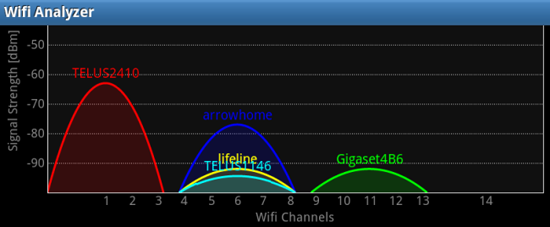
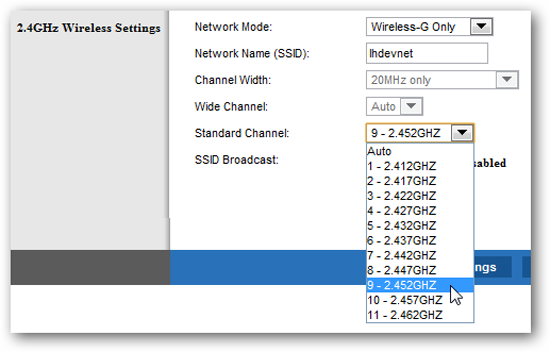


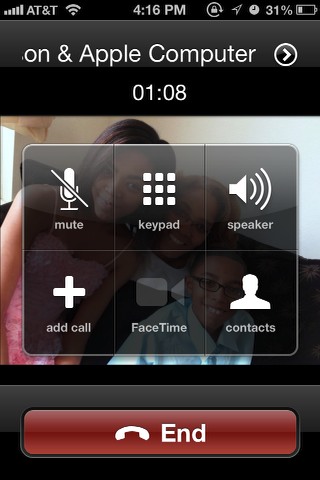
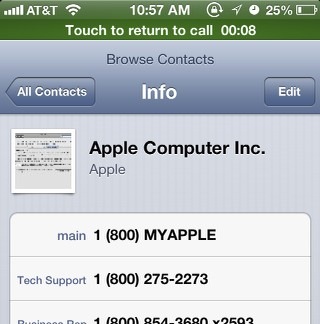
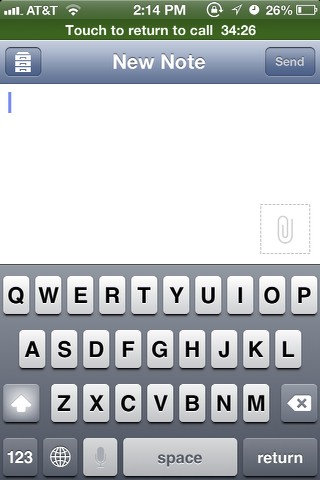

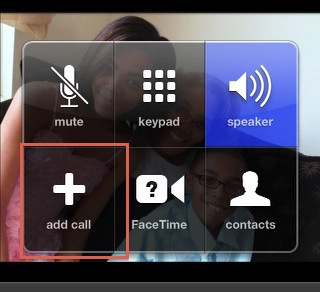
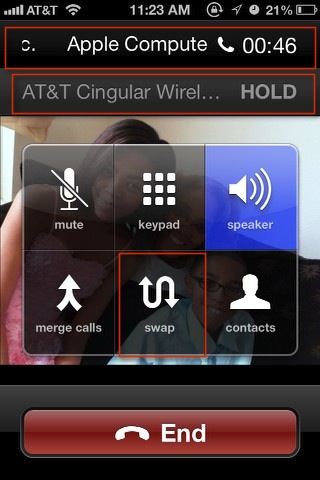
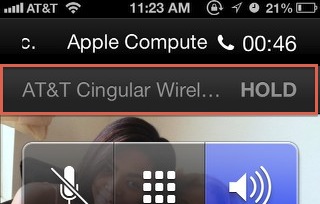
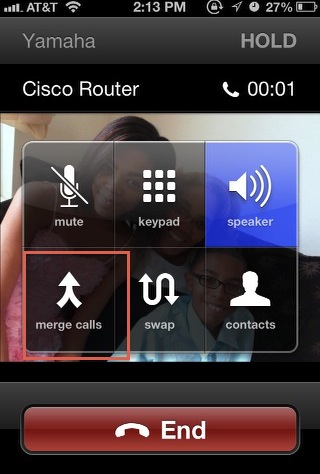

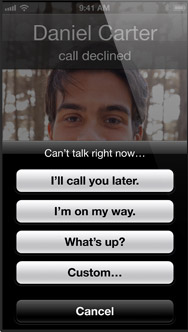
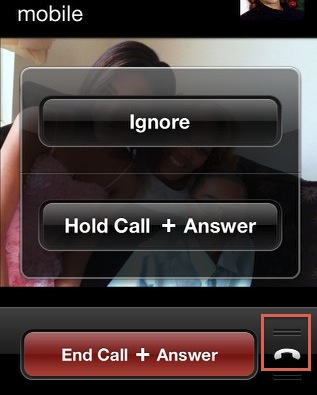
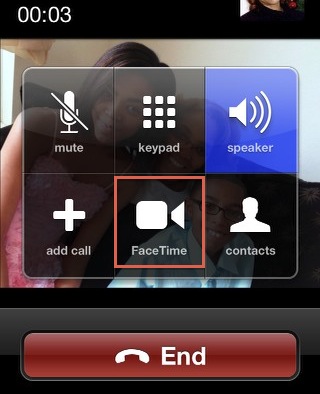
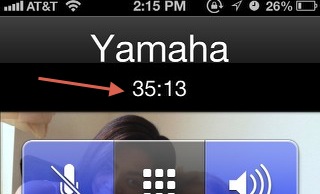
 Thủ thuật đơn giản phát hiện có kẻ "câu" trộm Wi-Fi của bạn
Thủ thuật đơn giản phát hiện có kẻ "câu" trộm Wi-Fi của bạn Ủy ban tình báo Mỹ: Huawei và ZTE đang là mối hiểm họa cho nước Mỹ
Ủy ban tình báo Mỹ: Huawei và ZTE đang là mối hiểm họa cho nước Mỹ Ăng ten siêu nhỏ dành cho smartphone được chế tạo thành công
Ăng ten siêu nhỏ dành cho smartphone được chế tạo thành công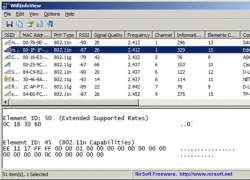 WifiInfoView: Quét và hiển thị thông tin các mạng Wi-Fi
WifiInfoView: Quét và hiển thị thông tin các mạng Wi-Fi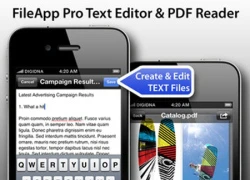 Quản lý và chỉnh sửa nhiều định dạng file trên iOS, tất cả chỉ với FileApp Pro
Quản lý và chỉnh sửa nhiều định dạng file trên iOS, tất cả chỉ với FileApp Pro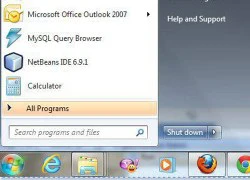 Ưu tiên cho đường truyền không dây và đường truyền cáp
Ưu tiên cho đường truyền không dây và đường truyền cáp Cách phát hiện có người đang câu trộm WiFi
Cách phát hiện có người đang câu trộm WiFi Huawei gây nguy hiểm cho người dùng Internet
Huawei gây nguy hiểm cho người dùng Internet New York 'thành phố không dây' của thế giới
New York 'thành phố không dây' của thế giới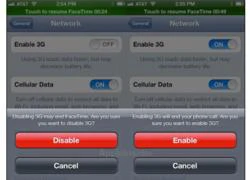 FaceTime sẽ dùng được với 3G?
FaceTime sẽ dùng được với 3G? iPad mới có thể gây hại cho mạng doanh nghiệp
iPad mới có thể gây hại cho mạng doanh nghiệp Việt Nam sẽ xem xét cấp phép 4G từ năm 2018
Việt Nam sẽ xem xét cấp phép 4G từ năm 2018 Khám phá không gian tại Bảo tàng Vũ trụ Việt Nam
Khám phá không gian tại Bảo tàng Vũ trụ Việt Nam AI đang 'đẩy' ngành công nghiệp bán dẫn phải chuyển mình mạnh mẽ
AI đang 'đẩy' ngành công nghiệp bán dẫn phải chuyển mình mạnh mẽ OpenAI tự sản xuất chip
OpenAI tự sản xuất chip Công nghệ số: 'Đòn bẩy' cho hàng Việt vươn ra toàn cầu
Công nghệ số: 'Đòn bẩy' cho hàng Việt vươn ra toàn cầu Công ty khởi nghiệp AI Anthropic trả 1,5 tỉ đô la để dàn xếp vụ kiện bản quyền
Công ty khởi nghiệp AI Anthropic trả 1,5 tỉ đô la để dàn xếp vụ kiện bản quyền Lenovo ra mắt loạt sản phẩm mới tích hợp AI
Lenovo ra mắt loạt sản phẩm mới tích hợp AI Vạn vật kết nối: Bước phát triển nhảy vọt của chuyển đổi số
Vạn vật kết nối: Bước phát triển nhảy vọt của chuyển đổi số OpenAI "bắt tay" với Broadcom sản xuất chip AI
OpenAI "bắt tay" với Broadcom sản xuất chip AI Trấn Thành lập tức có động thái khi Mưa Đỏ đạt top 1 doanh thu phòng vé
Trấn Thành lập tức có động thái khi Mưa Đỏ đạt top 1 doanh thu phòng vé Trận chiến nghẹt thở với cá sấu nặng 300 kg, dài 4,27 mét kéo trôi thuyền
Trận chiến nghẹt thở với cá sấu nặng 300 kg, dài 4,27 mét kéo trôi thuyền "Nàng Dae Jang Geum" bị nghi lấy chồng hơn 20 tuổi vì "đào mỏ" 1,5 tỷ USD, cuộc sống sau 16 năm gây bất ngờ
"Nàng Dae Jang Geum" bị nghi lấy chồng hơn 20 tuổi vì "đào mỏ" 1,5 tỷ USD, cuộc sống sau 16 năm gây bất ngờ Gia đình Từ Hy Viên phẫn nộ
Gia đình Từ Hy Viên phẫn nộ Nữ nghệ sĩ 41 tuổi vẫn là ca sĩ đẹp bậc nhất Vbiz, giàu sang, có bạn trai nhưng giấu danh tính
Nữ nghệ sĩ 41 tuổi vẫn là ca sĩ đẹp bậc nhất Vbiz, giàu sang, có bạn trai nhưng giấu danh tính Động thái mới của Đàm Vĩnh Hưng trong vụ kiện với tỉ phú Gerard
Động thái mới của Đàm Vĩnh Hưng trong vụ kiện với tỉ phú Gerard HOT: Mưa Đỏ chính thức lật đổ Trấn Thành, chiếm top 1 doanh thu cao nhất Việt Nam
HOT: Mưa Đỏ chính thức lật đổ Trấn Thành, chiếm top 1 doanh thu cao nhất Việt Nam Giữa showbiz đầy thị phi, cặp đôi này vẫn nắm tay nhau suốt 17 năm nhờ nguyên tắc bất ngờ
Giữa showbiz đầy thị phi, cặp đôi này vẫn nắm tay nhau suốt 17 năm nhờ nguyên tắc bất ngờ Nữ tỷ phú bị hoa hậu đẹp nhất lịch sử cướp chồng, màn trả thù khiến cả Hong Kong rung động
Nữ tỷ phú bị hoa hậu đẹp nhất lịch sử cướp chồng, màn trả thù khiến cả Hong Kong rung động Vụ quạt cho tiểu tam ngoài đường: Thanh niên tái hôn với bạn học cấp 3, giờ lại ngoại tình với bạn học cấp 2
Vụ quạt cho tiểu tam ngoài đường: Thanh niên tái hôn với bạn học cấp 3, giờ lại ngoại tình với bạn học cấp 2 Diễn viên Việt sở hữu 2 biệt thự, 3 nhà hàng: Hủy hôn vợ sắp cưới, tuổi 41 yêu bạn gái kém 16 tuổi
Diễn viên Việt sở hữu 2 biệt thự, 3 nhà hàng: Hủy hôn vợ sắp cưới, tuổi 41 yêu bạn gái kém 16 tuổi Cuộc sống chật vật của con gái tỷ phú giàu có hàng đầu thế giới
Cuộc sống chật vật của con gái tỷ phú giàu có hàng đầu thế giới Rúng động showbiz: "Mỹ nhân phim giờ vàng" tố cáo bị con trai phó tổng giám đốc đài truyền hình chuốc thuốc, cưỡng bức
Rúng động showbiz: "Mỹ nhân phim giờ vàng" tố cáo bị con trai phó tổng giám đốc đài truyền hình chuốc thuốc, cưỡng bức Cưới lần 2 sau bao năm làm mẹ đơn thân, đêm tân hôn anh hỏi 5 từ khiến tôi bủn rủn, ngỡ như vừa được tái sinh
Cưới lần 2 sau bao năm làm mẹ đơn thân, đêm tân hôn anh hỏi 5 từ khiến tôi bủn rủn, ngỡ như vừa được tái sinh Ca sĩ Đan Trường và vợ doanh nhân tái hợp sau 4 năm ly hôn?
Ca sĩ Đan Trường và vợ doanh nhân tái hợp sau 4 năm ly hôn? Công bố số tiền Hoa hậu Thuỳ Tiên đã chủ động nộp khắc phục hậu quả vụ kẹo Kera
Công bố số tiền Hoa hậu Thuỳ Tiên đã chủ động nộp khắc phục hậu quả vụ kẹo Kera "Cô thư ký xinh đẹp" ở biệt thự 1000m, mua nhà từ Việt Nam sang Mỹ, sinh 2 con trai cho đại gia
"Cô thư ký xinh đẹp" ở biệt thự 1000m, mua nhà từ Việt Nam sang Mỹ, sinh 2 con trai cho đại gia Đạo diễn Khải Anh rời VTV sau 25 năm cống hiến
Đạo diễn Khải Anh rời VTV sau 25 năm cống hiến